Popravak: Windows 11 ne prepoznaje 4K TV
Miscelanea / / January 09, 2022
Windows 11 je najnovije ažuriranje OS-a od Microsofta. Ima potpuno novo sučelje i dolazi uz široku lepezu dodatnih značajki. Da spomenemo samo neke, sada možete uživati u Android aplikacijama na Windowsima bez korištenja platforme treće strane. Sve u svemu, to je sjajna nadogradnja u odnosu na svog prethodnika, Windows 10. No, kao i svaki drugi Windows do sada objavljen, ima svoje nedostatke. A u ovom ćemo postu govoriti o jednom od mnogih nedostataka koji muče korisnike – Windows 11 ne prepoznaje 4K TV.
Ovaj se problem uglavnom događa s korisnicima koji su nedavno preuzeli najnovije redovito ažuriranje sustava Windows 11. No, srećom, to je vrlo čest problem i lako se može riješiti. Imati 4k TV kao sekundarni monitor daje vam prednost u odnosu na druge korisnike Windowsa. Pomaže vam da vidite više stavki dok radite. Također ga možete koristiti za gledanje omiljenih filmova i TV emisija u najboljoj mogućoj kvaliteti.
Prava je šetnja za postavljanje 4k TV-a sa sustavom Windows 11. Ali ponekad spomenuti problem može učiniti da proces izgleda mnogo kompliciranije. Rečeno je, pogledajmo različita rješenja kojima možete pokušati popraviti Windows 11 koji ne prepoznaje 4k TV.

Sadržaj stranice
- Razlozi zašto Windows 11 ne prepoznaje 4K TV
-
Popravak: Windows 11 ne prepoznaje 4K TV
- Popravak 1: Dodatak za drugačiji HDMI priključak
- Popravak 2: Isprobajte novi HDMI kabel
- Popravak 3: Prilagodite postavke izlaza zaslona za Windows 11
- Popravak 4: preuzmite najnovije adaptere zaslona
- Popravak 5: Deinstalirajte grafički upravljački program
- Popravak 6: Preuzmite najnoviji Windows 11
- Završne riječi
Razlozi zašto Windows 11 ne prepoznaje 4K TV
To može biti više razloga zbog kojih Windows 11 ne može prepoznati 4k TV. No, između svega, u nastavku su navedeni neki od najčešćih razloga koji izazivaju problem.
- Neispravan HDMI priključak jedan je od glavnih razloga zbog kojih Windows ne može prepoznati vaš 4k TV.
- Slično, oštećeni HDMI kabel teško će proći signal, što će na kraju rezultirati spomenutim problemom.
- Pogrešne postavke izlaza zaslona sustava Windows 11 također mogu pokrenuti problem da Windows 11 ne prepoznaje 4k TV.
- Ako već duže vrijeme niste ažurirali video grafičku karticu, najvjerojatnije ćete se suočiti sa spomenutim problemom.
- Slično, oštećeni grafički upravljački program također može izazvati problem.
Razlog zvuči vrlo tehnički, zar ne? Ali ne brinite, bez obzira koliko tehnički zvuče, vrlo ih je lako riješiti se. Dakle, bez daljnjeg odlaganja, pogledajmo različita rješenja za rješavanje problema s Windows 11 koji ne prepoznaje 4k TV.
Popravak: Windows 11 ne prepoznaje 4K TV
Ovdje različiti popravci možete pokušati riješiti spomenuti problem.
Popravak 1: Dodatak za drugačiji HDMI priključak
Nije važno, koliko se ovo rješenje može činiti očitim, ali u stvarnosti, to je najbolji način da riješite problem s kojim se trenutno suočavate. Može se dogoditi da je HDMI priključak u koji priključujete kabele oštećen, zbog čega se oba uređaja bore s dijeljenjem signala. Nadalje, mnogi korisnici su također izvijestili da je problem riješen samo promjenom HDMI priključka.
Dakle, isključite kabele iz trenutnog HDMI priključka na vašem monitoru i ponovno ga uključite u drugi priključak. Sada provjerite prepoznaje li Windows 11 vaš 4k TV ili ne. Ako ne, prijeđite na sljedeće rješenje.
Popravak 2: Isprobajte novi HDMI kabel
Slično HDMI priključku, oštećeni HDMI kabel također može izazvati problem. Možda je HDMI kabel koji koristite za uspostavljanje veze iz nekog razloga oštećen. I to na kraju rezultira spomenutim problemom.
Oglasi
Dakle, potražite poderane dijelove na HDMI kabelu koji koristite. Ako se pronađe, pokušajte ga popraviti pomoću violončelo trake. Međutim, ako se ne može popraviti, pokušajte s novim HDMI kabelom. Provjerite je li problem riješen ili ne. Ako ne, nastavite sa člankom.
Popravak 3: Prilagodite postavke izlaza zaslona za Windows 11
Ako imate pogrešne postavke izlaza zaslona u sustavu Windows 11, najvjerojatnije ćete imati posla s Windows 11 koji ne prepoznaje problem s 4k TV-om. Zapravo, pogrešne postavke čak neće dopustiti vašem sustavu da otkrije monitor. Da biste riješili problem, morat ćete prilagoditi postavke izlaza zaslona u sustavu Windows 11. Dakle, evo koraka koje trebate slijediti da biste obavili posao.
- Desnom tipkom miša kliknite prazan prostor radne površine i odaberite opciju "Postavke prikaza".
- Provjerite jesu li računalo i 4k TV međusobno povezani putem HDMI kabela. Nakon toga uključite 4k TV.
- U prozoru zaslona pomaknite se prema dolje i odaberite opciju "više zaslona".
- Kliknite na opciju "Detektiraj" koja je prisutna pored da biste otkrili druge zaslone.
- Sada će Windows 11 tražiti bilo koji drugi uređaj koji je povezan sa sustavom. U tom će slučaju pokušati otkriti 4k TV.
- Sada se ponovno vratite na svoju radnu površinu Windows 11.
- Desnom tipkom miša kliknite prazan zaslon radne površine i odaberite opciju "Grafička svojstva". Opcija grafičkih svojstava bit će dostupna samo ako vaš sustav ima Intel grafičku karticu. U slučaju da ima bilo koju drugu grafičku karticu kao što je NVIDIA, imat će opciju "NVIDIA Control Panel". No, sljedeći koraci bit će slični u gotovo svim grafičkim karticama.
- Na grafičkoj upravljačkoj ploči odaberite opciju prikaza.
- Sada u odjeljku "Odaberi prikaz" kliknite na padajuću strelicu. Sadržavat će različit zaslon koji je povezan sa sustavom.
- Odaberite svoj 4k TV s popisa opcija.
- Pomaknite se prema dolje i kliknite na "spremi postavke".
To je to. Sada provjerite je li problem koji Windows 11 ne prepoznaje 4k TV riješen ili nije.
Oglasi
Popravak 4: preuzmite najnovije adaptere zaslona
Ako dugo niste preuzeli najnovije ažuriranje upravljačkog programa za adaptere zaslona, najvjerojatnije ćete se suočiti sa spomenutim problemom. Windows i dalje objavljuje ažuriranja upravljačkih programa kako bi sustav zaštitio od različitih pogrešaka. Stoga je bitno nastaviti s ažuriranjem upravljačkih programa svih dostupnih uređaja u redovitim intervalima. Ipak, evo koraka koje trebate slijediti da biste preuzeli najnovije ažuriranje upravljačkog programa za adapter zaslona.
- Pritisnite tipku Windows da biste otvorili izbornik Start.
- U traku za pretraživanje upišite "Upravitelj uređaja" i pritisnite enter.
- Pojavit će se prozor upravitelja uređaja.
- Proširite opciju "Prilagodnik zaslona" dvostrukim dodirom na nju.
- Sada desnom tipkom miša kliknite Intel HD Graphics i odaberite Ažuriraj upravljački program.

- Na kraju, odaberite opciju "Automatski traži upravljački program" da biste pokrenuli proces ažuriranja.
Nakon što završite s postupkom, ponovno pokrenite Windows 11 i pokušajte spojiti svoj 4k TV s njim. Provjerite je li problem nestao ili ne.
Popravak 5: Deinstalirajte grafički upravljački program
Poput aplikacija i programa, upravljački programi također su skloni bugovima i problemima. Moguće je da je grafički upravljački program oštećen iz nekog razloga. Da biste to popravili, morat ćete deinstalirati upravljački program za grafiku. Dakle, evo koraka koje trebate slijediti da biste deinstalirali upravljački program za grafiku.
- Istovremeno pritisnite tipku Windows + X i odaberite "Upravitelj uređaja" s popisa opcija.
- Dvaput dodirnite Display Adapters da proširite opciju.
- Desnom tipkom miša kliknite dostupni grafički upravljački program i odaberite "Svojstva".
- U prozoru Svojstva idite prema odjeljku "Upravljački program".
- Odaberite opciju "Deinstaliraj uređaj".

Sada ponovno pokrenite svoje računalo sa sustavom Windows 11. Nakon ponovnog pokretanja, Windows 11 će automatski početi preuzimati grafički upravljački program. Nakon dovršetka postupka preuzimanja provjerite je li problem nestao ili ne. Ako ne, prijeđite na posljednje rješenje.
Popravak 6: Preuzmite najnoviji Windows 11
Nemogućnost povezivanja 4K TV-a je veliki problem za Windows 11. Ako ga uzrokuje bilo kakva greška, neće proći dugo prije nego što programeri riješe problem. Stoga nastavite provjeravati ima li dostupnih ažuriranja za Windows 11. Evo koraka koje trebate slijediti da biste provjerili postoje li dostupna ažuriranja za Windows 11.
- Pritisnite tipku prečaca Windows + I za otvaranje postavki sustava Windows 11.
- Kliknite na opciju "Windows Update" koja se nalazi na lijevoj ploči zaslona.
- Na kraju kliknite na "Provjeri ažuriranja".
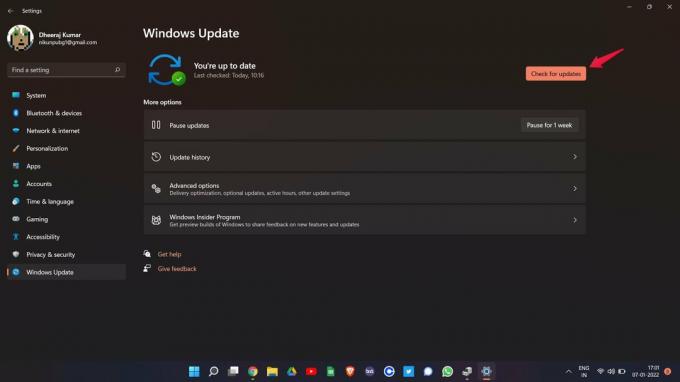
Sada će Windows 11 tražiti svako dostupno ažuriranje softverske zakrpe. Ako se pronađe, automatski će ga popraviti.
Završne riječi
Ovo je bilo kako popraviti Windows 11 koji ne prepoznaje 4K TV. Javite nam je li problem riješen ili ne. Štoviše, možete pogledati i naše druge Vodič za Windows 11 za rješavanje različitih pogrešaka koje se vrte oko najnovijeg Microsoftovog operativnog sustava.


